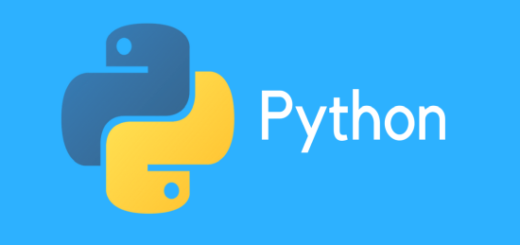Как да променим цветовата схема на Windows Terminal в Windows 11?
В Windows Terminal можем да променим цветовата схема, за да направим всеки профил на конзолата (като за командния ред, PowerShell, WSL2 и т.н.) по-забавен и личен, като използваме една от опциите по подразбиране или персонализирани схеми.
Ако използвате приложението Windows Terminal, можете да промените цветовата схема по няколко начина, като използвате интерфейса за настройки или редактирате файла Settings.json директно с редактор на код.
Променете цветовата схема по подразбиране на терминала
Отворете терминала на Windows .
Кликнете върху бутона за menu (меню) – (стрелка надолу) и изберете опцията Settings (Настройки) .
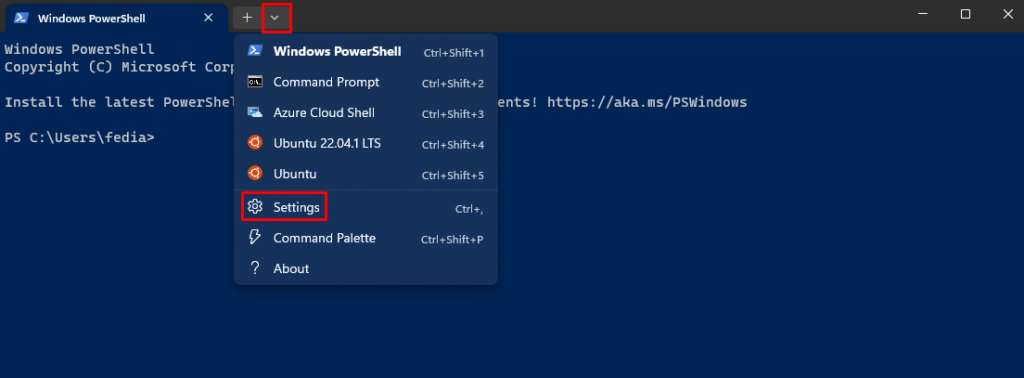
Кликнете върху Color schemes (Цветови схеми) .
Изберете цветовата схема
След което кликнете върху бутона Set as default
И на края кликнете върху бутона Save
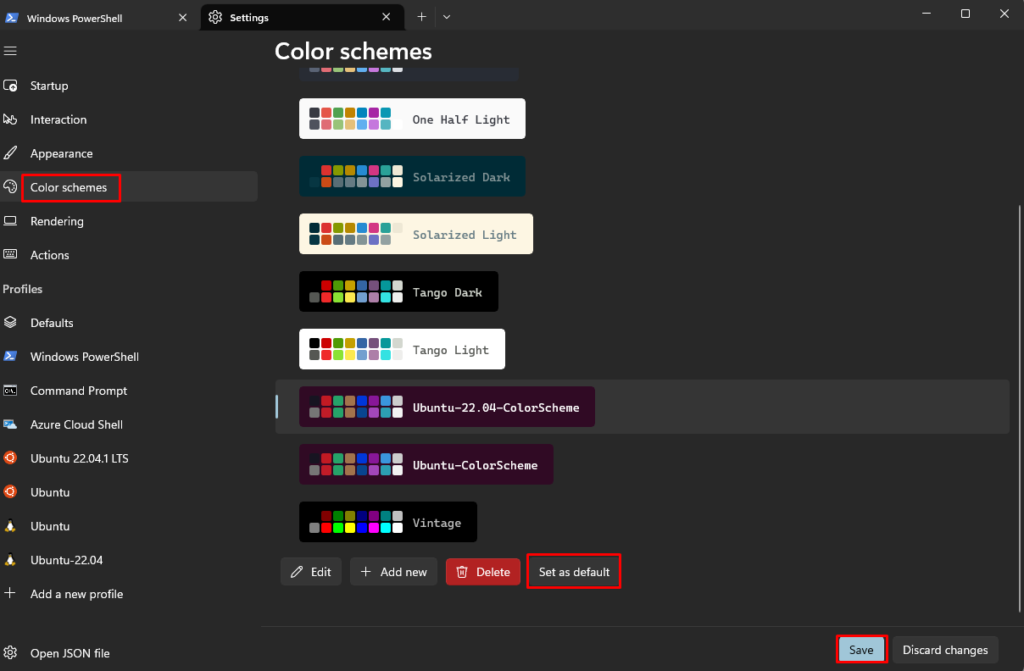
След като завършите стъпките, избраната цветова схема ще стане новата по подразбиране за всеки профил, който все още няма дефинирана схема.
Промяна на цветовата схема на профила на терминала чрез редактиране на JSON файл
За да промените цветовата схема чрез редактиране на JSON файла, използвайте следните стъпки:
Отворете терминала на Windows .
Кликнете върху бутона за menu (меню) – (стрелка надолу) и изберете опцията Settings (Настройки) .
Щракнете върху опцията Open JSON .
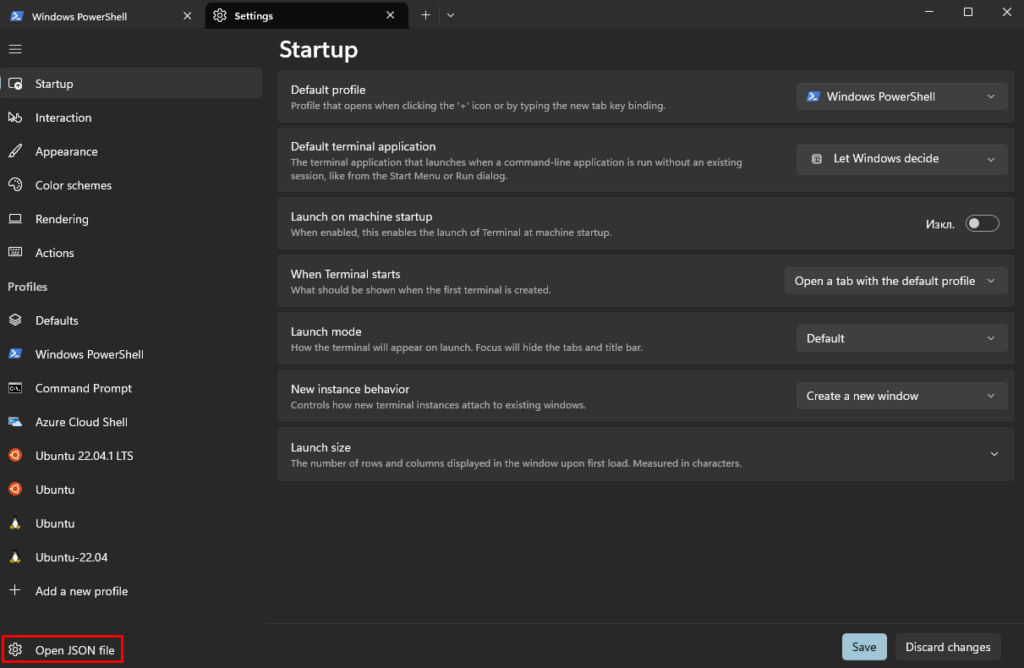
Файлът settings.json ще се отвори във вашия текстов редактор по подразбиране.
Този файл е мястото, където можете да дефинирате различни опции за прозорец или профил.
За да променим цветовата схема за профила на командния ред, вижте JSON файла и намерете секцията, която включва:
"commandline": "cmd.exe",
"hidden": falseПроменете го на:
"commandline": "cmd.exe",
"hidden": false,
"colorScheme": "Tango Light"
Обърнете внимание на допълнителната запетая в hidden ред. След като запишете този файл, Windows Terminal ще актуализира всеки отворен прозорец. Отворете раздела на командния ред, ако още не сте го направили, и веднага ще видите, че цветовете са се променили.
Благодарим ви за прочитането на статията! Ако намерихте информацията за полезна, можете да дарите посредством бутоните по-долу:
Donate ☕️ Дарете с PayPalDonate 💳 Дарете с Revolut